movimento e eletricidade geram calor, e tudo mede o calor de maneiras diferentes. Os carros têm um medidor de temperatura no painel para que o motorista saiba quando o motor está muito quente para funcionar corretamente. Infelizmente, um indicador de superaquecimento não é incluído automaticamente na maioria dos computadores. Ruído Extra e velocidades de processamento mais lentas podem ser sintomas de uma unidade de processamento central de superaquecimento (CPU), mas não há luz vermelha piscando dizendo para você puxar figurativamente e verificar sob o capô. Felizmente, existe um software livre que pode ajudá-lo a verificar e monitorar a temperatura da sua CPU.
por que verificar a temperatura da CPU?
verificar a temperatura da CPU faz parte do monitoramento da saúde do seu PC. Temperaturas excessivamente quentes, como acontece com os humanos, são um sintoma de uma questão mais profunda e às vezes crítica. Um exemplo disso pode ser que um componente não seja compatível com outro componente. Os computadores também podem ficar muito quentes por causa de maus hábitos de manutenção, como não Gerenciar poeira, definir itens em cima do computador ou sobre aberturas, ou no caso de um laptop, usá-lo enquanto ele se senta em um cobertor ou travesseiro. O superaquecimento pode danificar os componentes internos além do reparo ou encurtar a vida útil dessas peças.
Monitor de hardware aberto, HWMonitor ou outro software de monitoramento de hardware para download é especialmente útil para usar durante o jogo ou empurrar seu computador um pouco mais. Por exemplo, você pode abrir o Spotify e reproduzir um podcast, entrar em uma chamada no Discord e abrir seu jogo competitivo favorito. Ao tocar e ouvir, continue verificando as temperaturas e você aprenderá um pouco mais sobre os limites do seu PC.
ao dirigir seu carro para cima, verificar as revoluções por milha em seu painel pode ser útil. Embora não haja problema em ir até quatro, cinco ou até 6.000 RPM, você não gostaria de empurrar repetidamente seu carro com tanta força por muito tempo. O mesmo pode ser dito para as temperaturas do seu PC. Idealmente, temperaturas duradouras ou de longa duração não devem exceder as temperaturas máximas dos componentes. Para melhor garantir que os componentes não superaqueçam, procure os limites térmicos ou temperaturas máximas para os componentes do seu PC e CPU e avalie as temperaturas do seu sistema com base nesses números.
Formas de verificar o seu PC temperaturas
Open Hardware Monitor
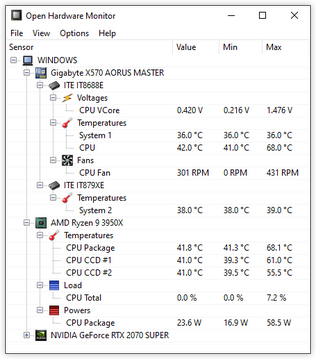
uma Vez baixado, basta digitar “Open Hardware Monitor” no Windows barra de pesquisa no canto inferior esquerdo do seu ecrã para abrir o programa. Como mostrado acima, o software exibirá três categorias: valor, Min e Max. Isso indica as temperaturas atuais, a temperatura mínima de funcionamento e a temperatura máxima de funcionamento, respectivamente.
HWMonitor
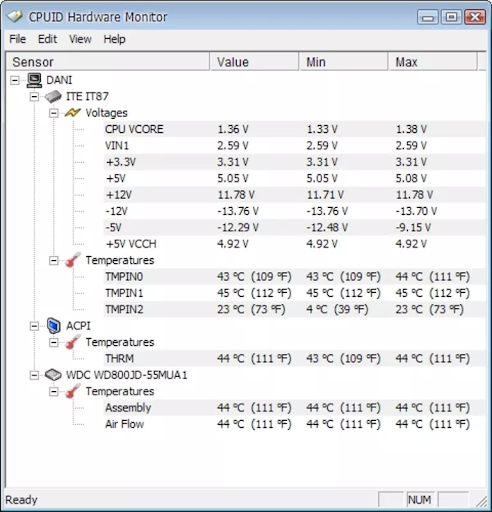
Semelhante para Abrir o Monitor de Hardware, você pode acessar informações sobre a temperatura do seu computador digitando “HWMonitor” na barra de pesquisa no canto inferior esquerdo da sua tela. Uma janela aparecerá com as informações mostradas na imagem acima, incluindo as mesmas três categorias: valor, Min e Max. Valor indica a temperatura atual, Min é a temperatura mínima de funcionamento, e Max é a temperatura máxima de funcionamento.
como em qualquer máquina, os computadores requerem manutenção e monitoramento para que possam funcionar com seu melhor potencial e viver uma vida longa. Muitas opções de software estão disponíveis para ajudar a verificar as temperaturas da CPU, e essas são apenas algumas das opções mais confiáveis disponíveis. Se você está procurando algo mais avançado, programas como o MSI Afterburner também são uma opção. O MSI Afterburner permite monitorar a temperatura da CPU e ajuda a executar funções mais avançadas, como ajustar curvas de ventilador e hardware de overclock, como sua GPU.